
iMyFone LockWiper(苹果屏幕密码解锁工具)
v5.1.0 免费版- 软件大小:28.33 MB
- 更新日期:2020-05-18 12:14
- 软件语言:简体中文
- 软件类别:数据恢复
- 软件授权:免费版
- 软件官网:待审核
- 适用平台:WinXP, Win7, Win8, Win10, WinAll
- 软件厂商:

软件介绍 人气软件 下载地址
iMyFone LockWiper免费版是一款可以帮助用户在几分钟内解锁iPhone上的屏幕密码的工具,用户可以将其下载到计算机中,只需单击几下即可解锁锁定的iPhone的密码,不必经历任何技术性工作,这将是消除iPhone或iPad屏幕上任何形式的锁的最简单方法;对于iPhone用户,多次遇到由于密码错误而导致密码丢失和屏幕锁定的情况是正常的。在这种情况下,没人会去维修店,因为那样既浪费时间又浪费金钱;该程序它为iOS设备的禁用,锁定甚至损坏的屏幕提供支持,它提供了与最新iPhone和IOS 11的良好兼容性选项;用户会发现删除4位和6位密码很有帮助,从iOS设备的屏幕上删除触摸ID和面部ID锁定非常有用;成功率非常高,因此它是从锁定的iPhone屏幕上删除密码的可靠解决方案;需要的用户可以下载体验
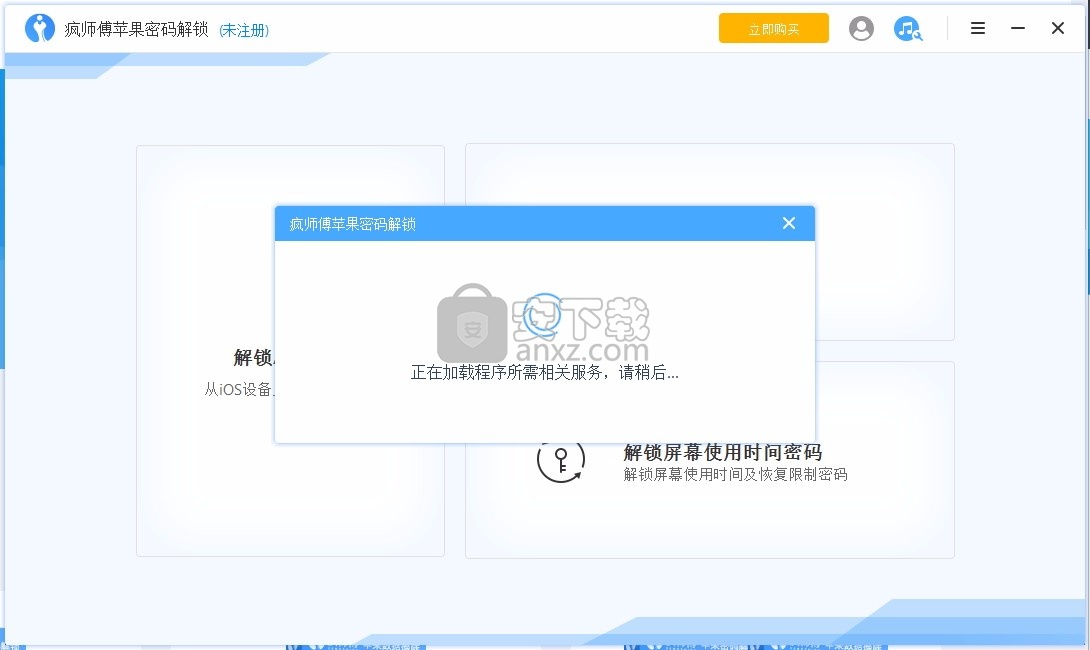
软件功能
1、解除ID之后可以享用所有iOS功能
更换为其他Apple ID或创建新ID
完全控制您的iPhone / iPad / iPod touch
使用任何iCloud服务并享受所有Apple ID功能
无线更新到新的iOS版本,而且不会丢失新获得的Apple ID
2、您的苹果设备将更加安全
解除ID后,以前的Apple ID无法跟踪到苹果设备
苹果设备也将从之前的iCloud帐户中解除
解除ID的苹果设备不会被之前Apple ID用户远程锁定
解除ID的苹果设备不会被之前Apple ID用户远程擦除
软件特色
1、无需密码,可解锁所有iOS苹果设备Apple ID
2、可解锁已停用、碎屏、忘记锁屏密码的iPhone/iPad/iPod
3、不需复杂专业技能,简单易学自助式操作
4、支持所有iOS版本和设备,包括iOS 12和iPhone XS(Max)
安装步骤
1、用户可以点击本网站提供的下载路径下载得到对应的程序安装包
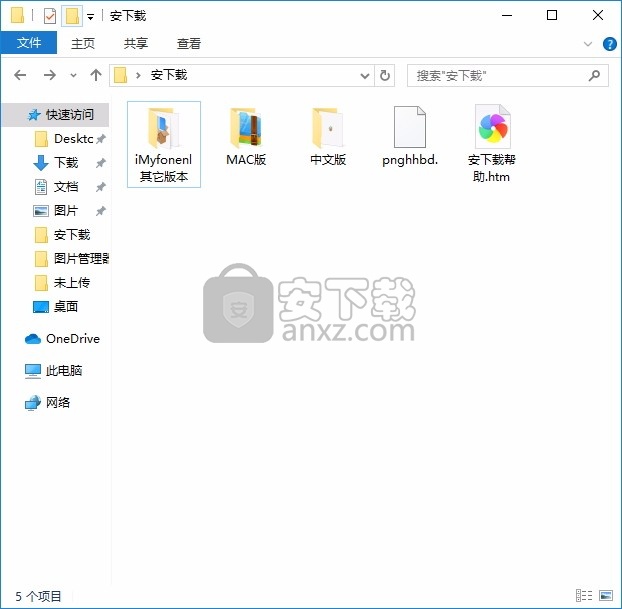
2、只需要使用解压功能将压缩包打开,双击主程序即可进行安装,弹出程序安装界面
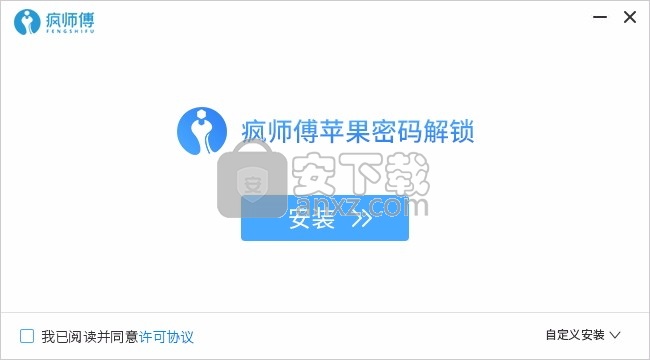
3、同意上述协议条款,然后继续安装应用程序,点击同意按钮即可
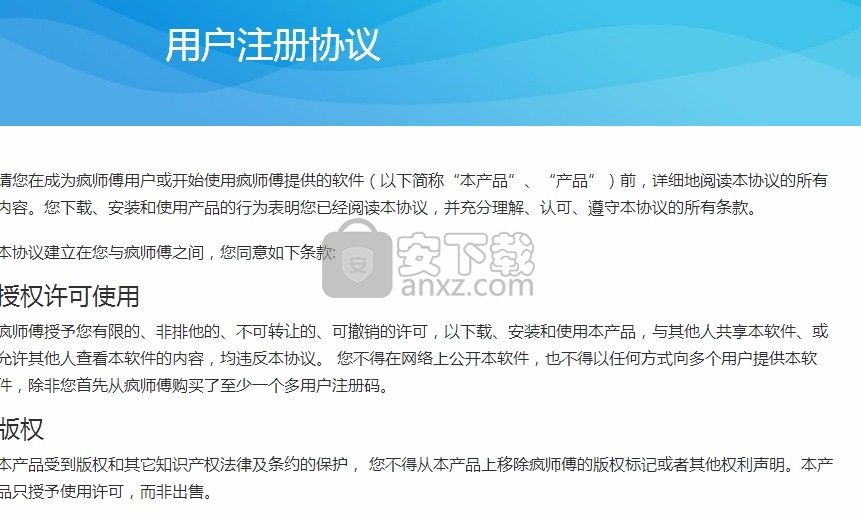
4、可以根据自己的需要点击浏览按钮将应用程序的安装路径进行更改
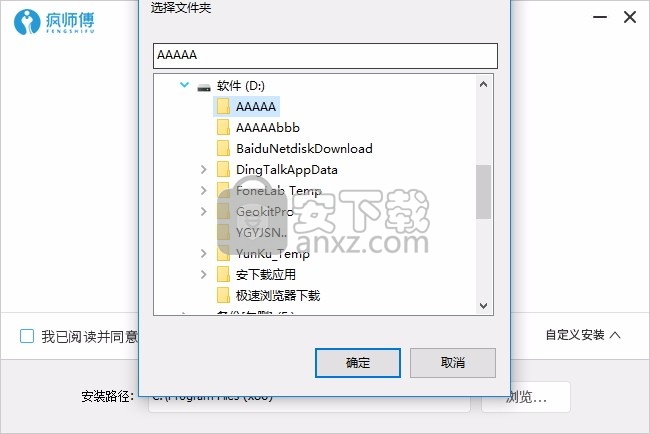
5、弹出应用程序安装进度条加载界面,只需要等待加载完成即可
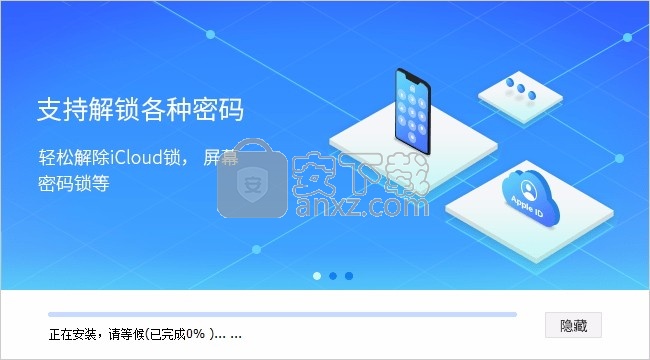
6、根据提示点击安装,弹出程序安装完成界面,点击完成按钮即可

使用说明
第一部分:解锁iPhone屏幕密码
步骤 1:启动疯师傅苹果密码解锁(iMyFone LockWiper)
启动软件后,点击 “解锁屏幕密码” 模式
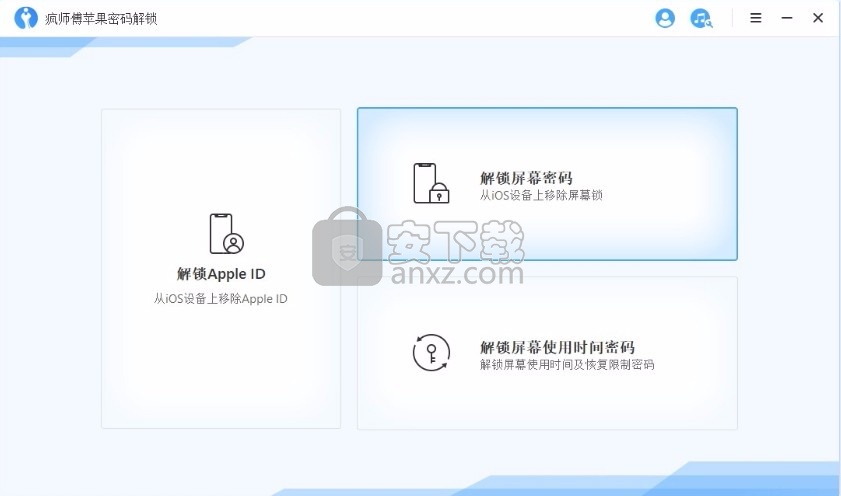
单击 “开始” 开始该过程
注意事项:
1. 屏幕解锁后,设备上的所有数据将都会被清除。
2. 设备将会更新为最新版本苹果系统。
3. 请确保设备和计算机连接稳定。
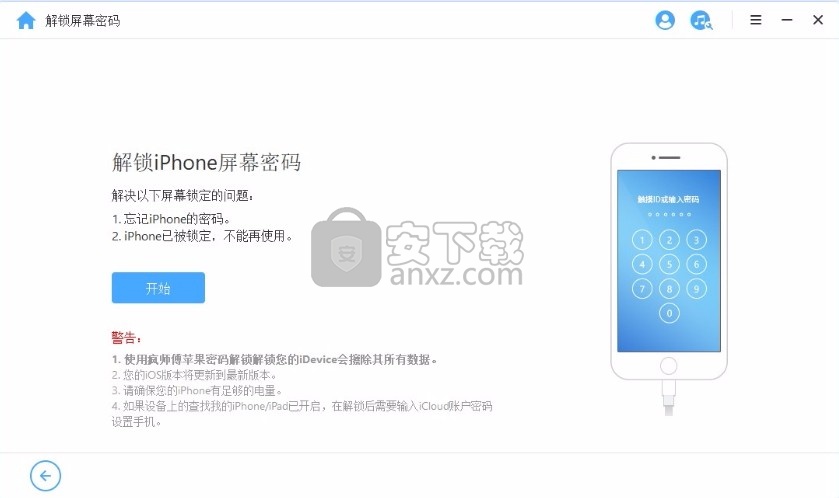
把iPhone/iPad/iPod Touch连接到电脑上,然后单击 “下一步” 将开始加载您的设备信息。
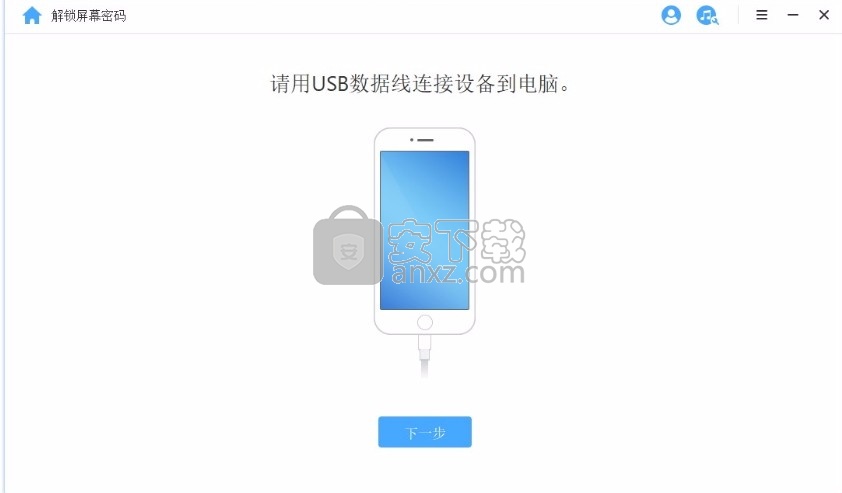
如果设备无法识别, 请检查USB连接并重新插入。如果仍然无法识别, 则将您的设备进入“DFU/恢复模式”
步骤 2:下载固件包
该软件会自动检测您的设备型号,选择提供的固件版本,然后单击“下载”
如果下载失败, 您可以单击“复制”,在浏览器中下载固件包。
如果您已经在电脑上下载了固件包, 请单击“选择”将其添加。
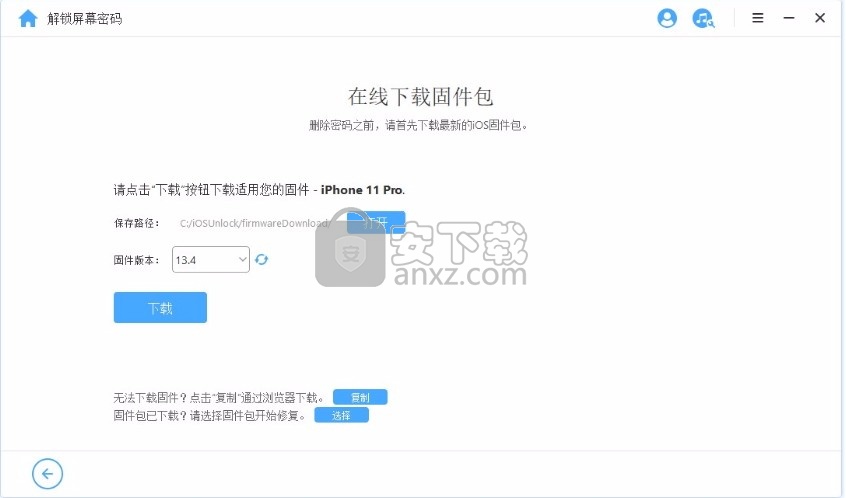
请等待几分钟,下载并验证固件包。
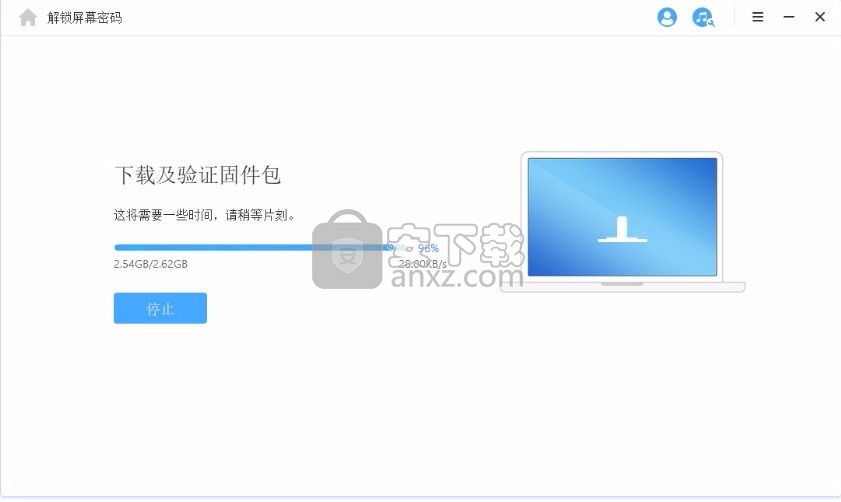
验证成功后,单击“开始解压”,然后等待其完成。
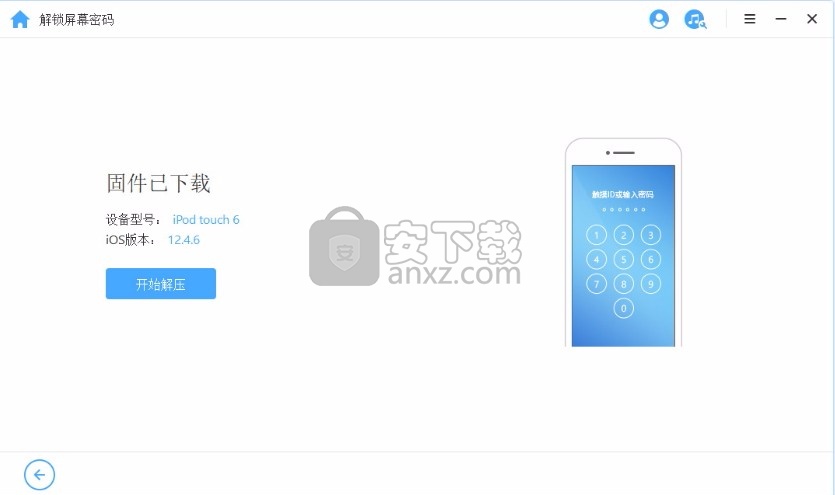
步骤 3:解锁屏幕密码
点击“开始解锁”。在解锁过程中,请通过USB线将设备保持与电脑的连接。
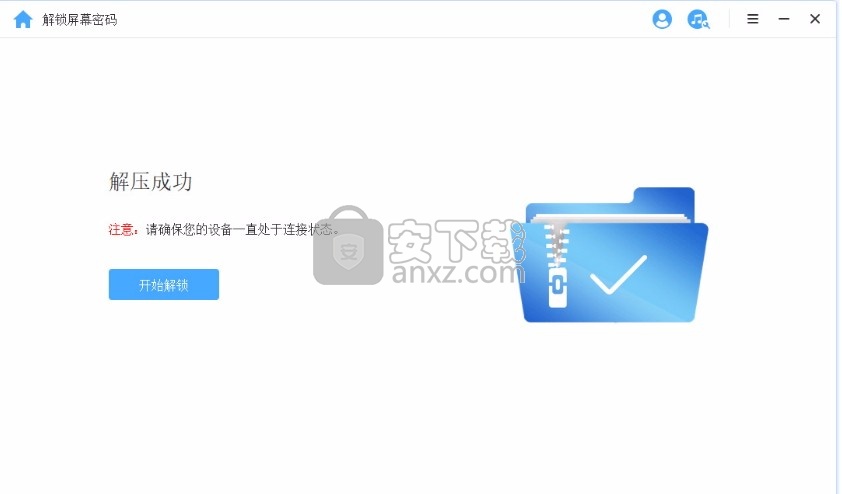
请仔细阅读注意事项,并输入“000000”以确认您同意解锁您的设备, 然后单击“解锁”。
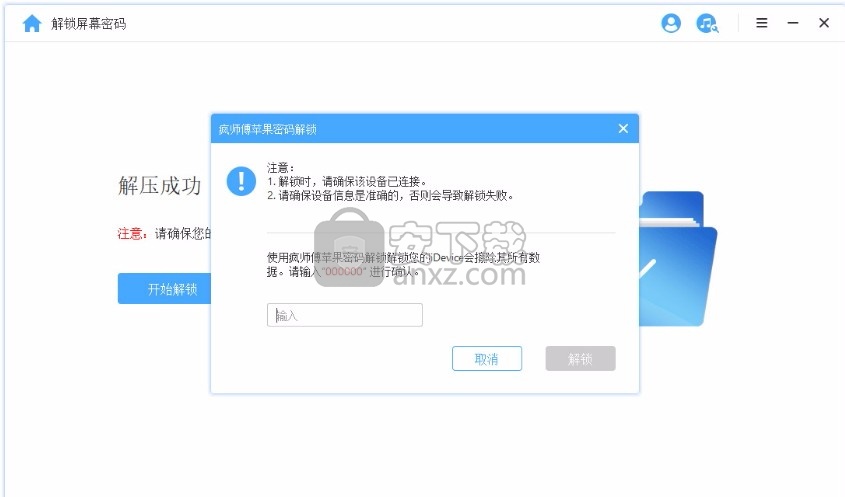
如果您的设备无法自动进入恢复模式,系统将会引导您按照手动说明将设备置于“DFU/恢复模式”。
只需几分钟, 屏幕锁就会被解除。
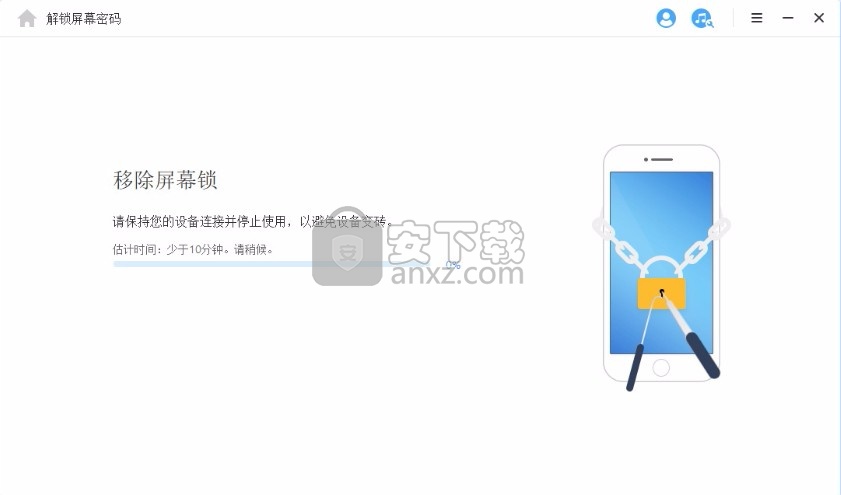
现在完成了!您的iPhone/iPad/iPod触摸屏密码已成功解锁!
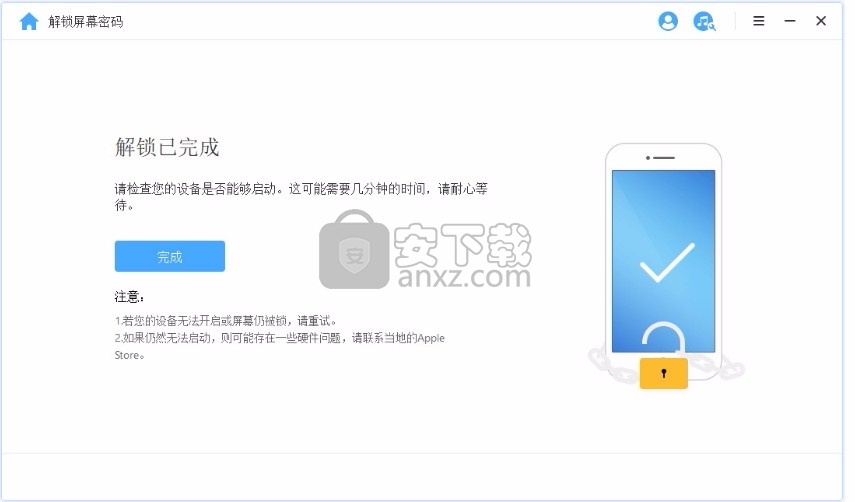
提示:将您的设备进入DFU/恢复模式
如果在加载设备信息或解锁步骤过程中无法正常检测到设备,则需要手动将其进入DFU/恢复模式。
选择设备型号“其他 iDevices”,“iPhone 7/7 Plus”或 “iPhone 8/更高版本”。然后按照软件界面说明将设备进入DFU模式。
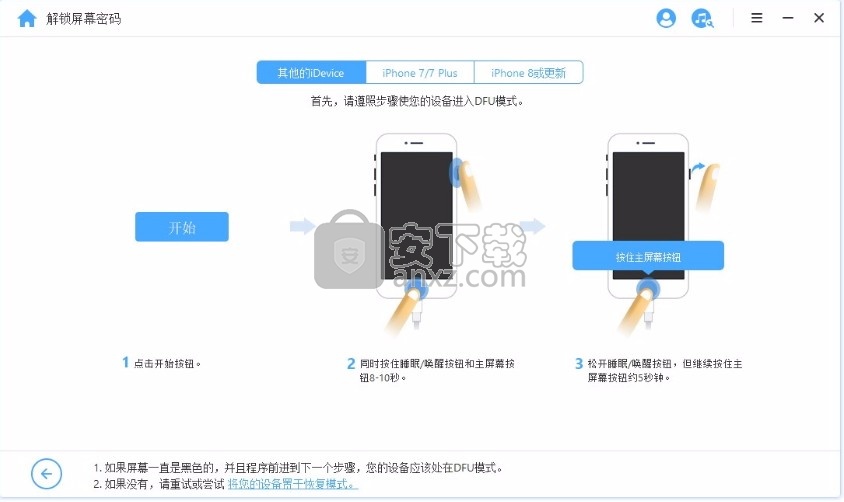
如果设备无法进入 DFU 模式, 请在底部单击“将设备置于恢复模式”中, 尝试恢复模式。
然后在顶部栏中选择设备型号“其他 iDevices”,“iPhone 7/7 Plus”或 “iPhone 8/更高版本”以查看说明。
第二部分:解锁Apple ID
步骤 1: 启动疯师傅苹果密码解锁(iMyFone LockWiper)
启动软件后,点击 “解锁Apple ID” 模式。
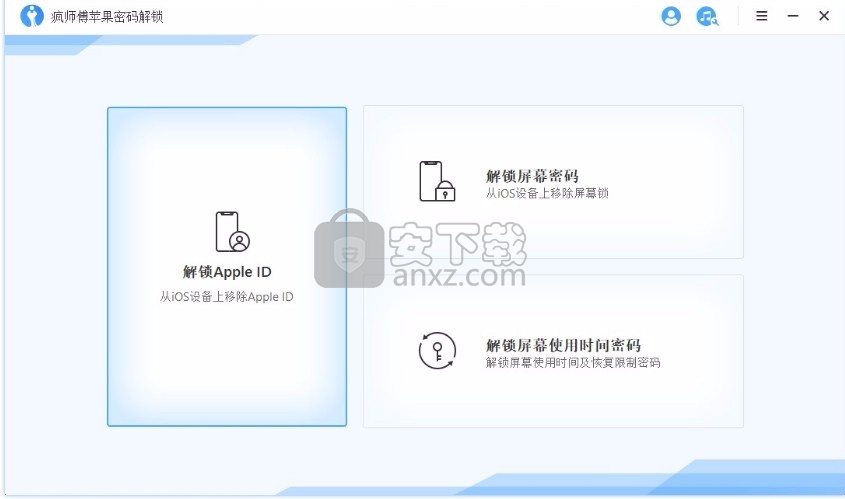
将您的设备连接到电脑,如果您过去不信任这台电脑,请从iPhone屏幕上点击“信任”。
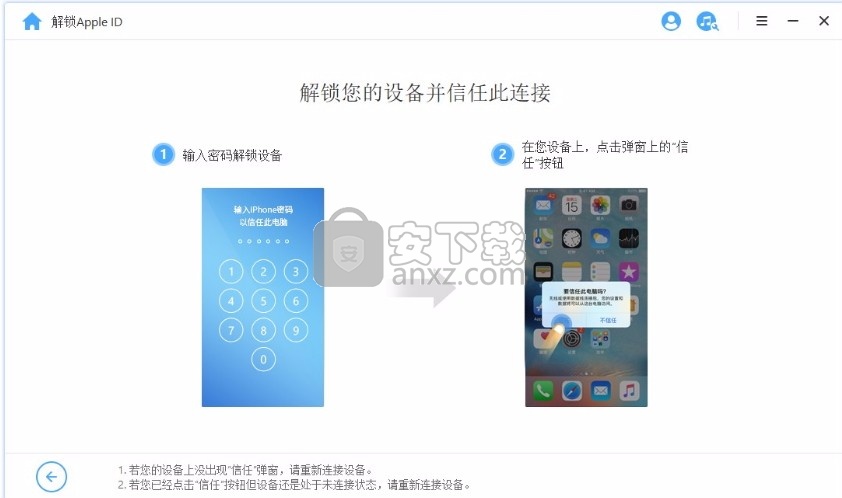
步骤 2:解锁Apple ID
单击“开始解锁”按钮,删除当前与您的iPhone,iPad或iPod touch关联的Apple ID和iCloud帐户。
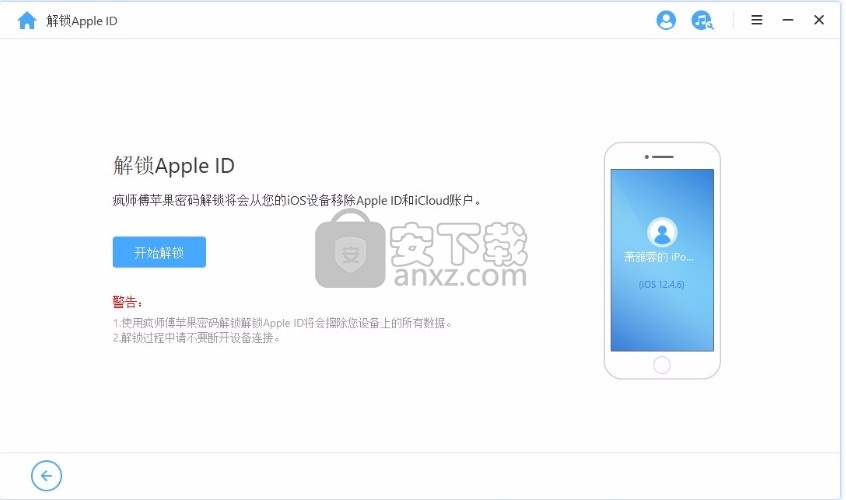
状况 1:如果“查找我的iPhone”已禁用
如果在iOS设备上“查找我的iPhone”是关闭的,疯师傅苹果密码解锁(iMyFone LockWiper)将立即开始解锁您的设备。
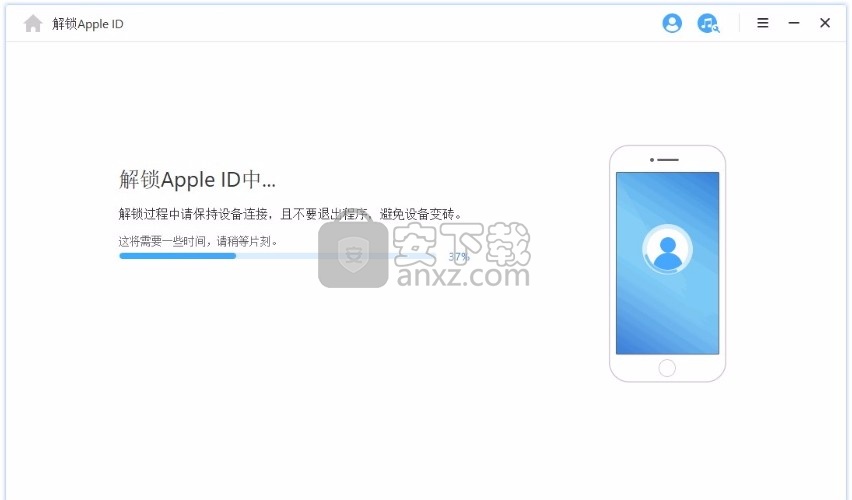
这将需要几秒钟,请等待疯师傅苹果密码解锁(iMyFone LockWiper)解锁你的设备。
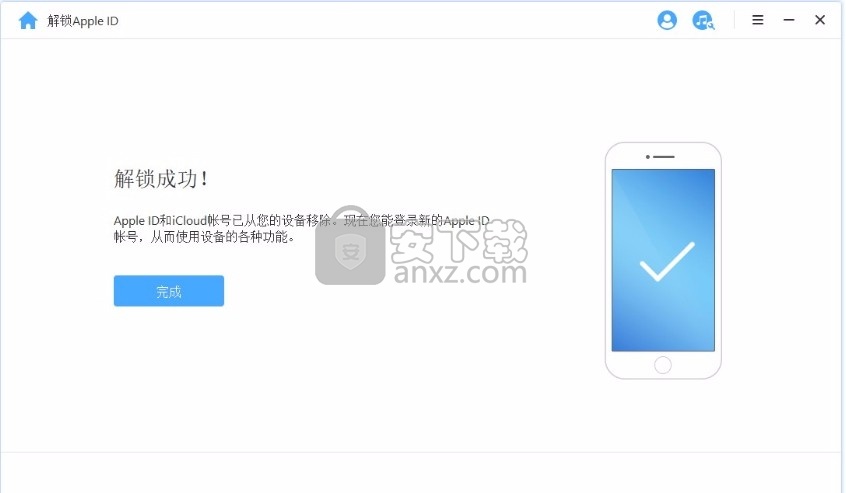
状况 2:如果“查找我的iPhone”已开启
如果设备上开启了“查找我的iPhone”,则需要重置iOS设备上的所有设置。要重置所有设置,请到“设置>常规>重置所有设置”。您立即确认重置所有设置,您的iOS设备将重新启动,最后,疯师傅苹果密码解锁(iMyFone LockWiper)将开始解锁您的Apple ID和iCloud帐户。
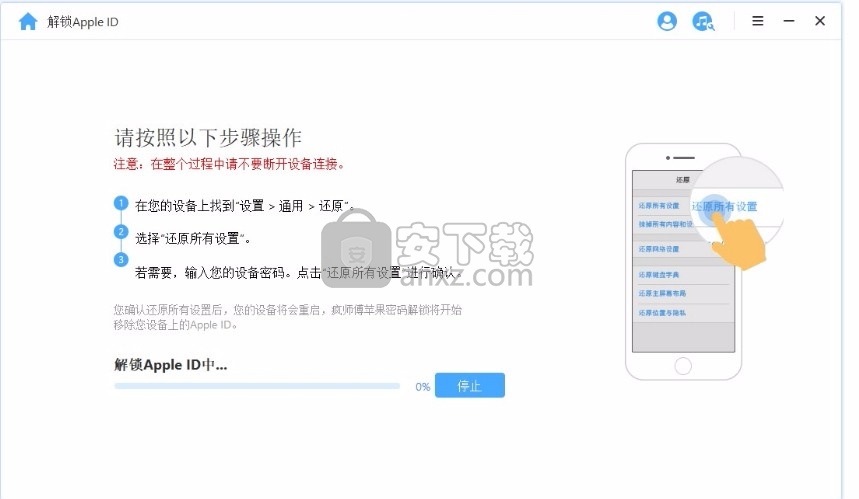
该过程完成后,Apple ID和iCloud帐户将不再在设备中注册;您现在可以使用其他Apple ID设置设备或创建一个新的Apple ID。
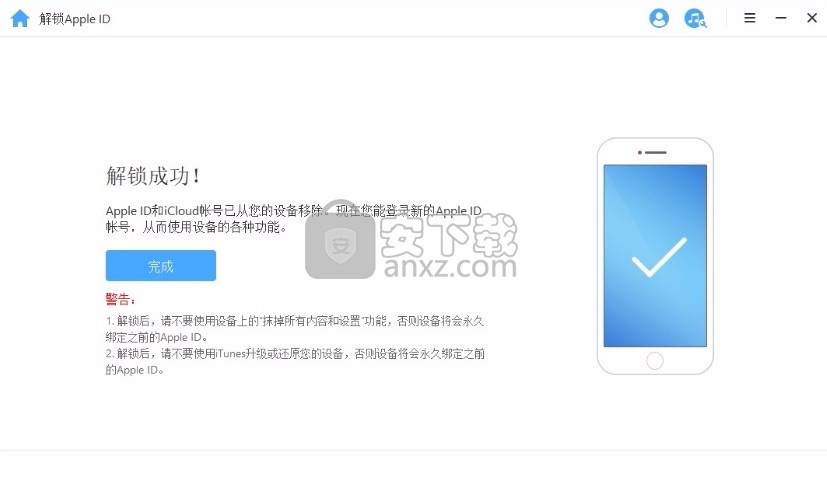
第三部分:解锁iPhone屏幕使用时间密码
忘记了iPhone,iPad或iPod touch上的屏幕时间密码或限制密码吗?疯师傅苹果密码解锁(iMyFone LockWiper)可以帮助您轻松快速地解锁这种密码,而不会丢失数据。
步骤 1: 启动疯师傅苹果密码解锁(iMyFone LockWiper)
启动软件后,点击“解锁屏幕使用时间密码”模式
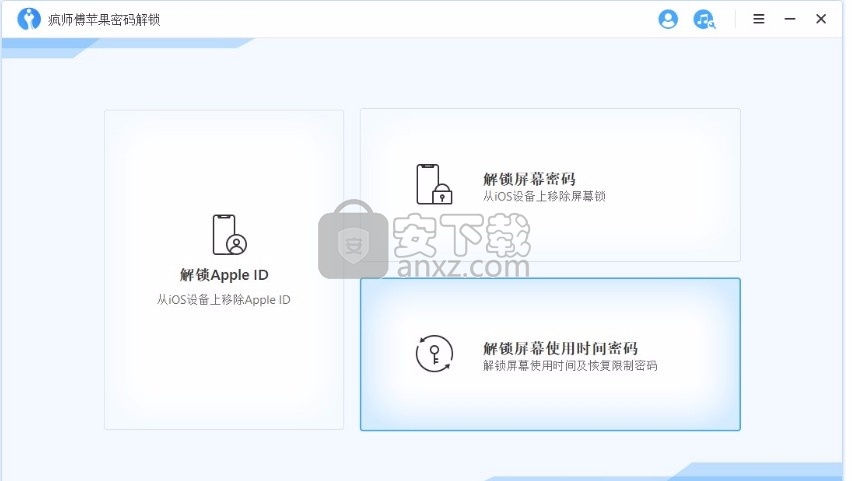
步骤 2:将设备连接到电脑
用USB线将iPhone/iPad/iPod Touch设备连接到电脑
如果未检测到连接,请单击“您的设备无法被识别?”进行修复。
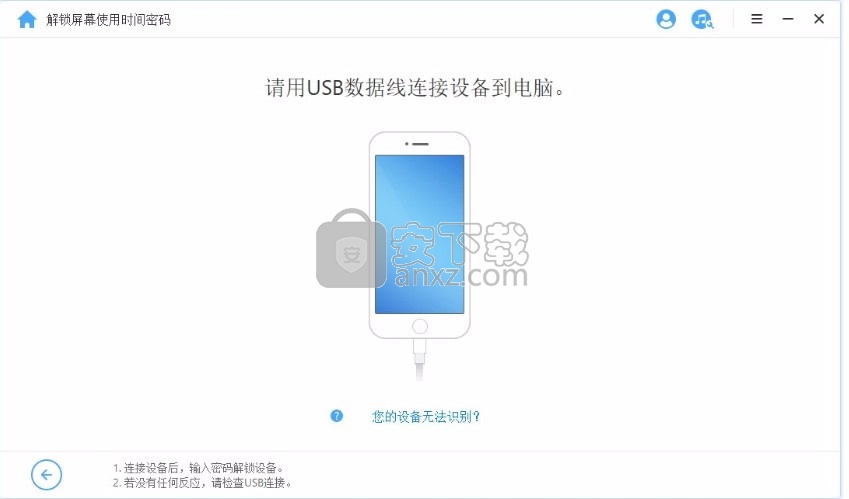
如果您以前从未信任过此电脑,请解锁设备屏幕,然后从设备上的弹出警报中点击“信任”。
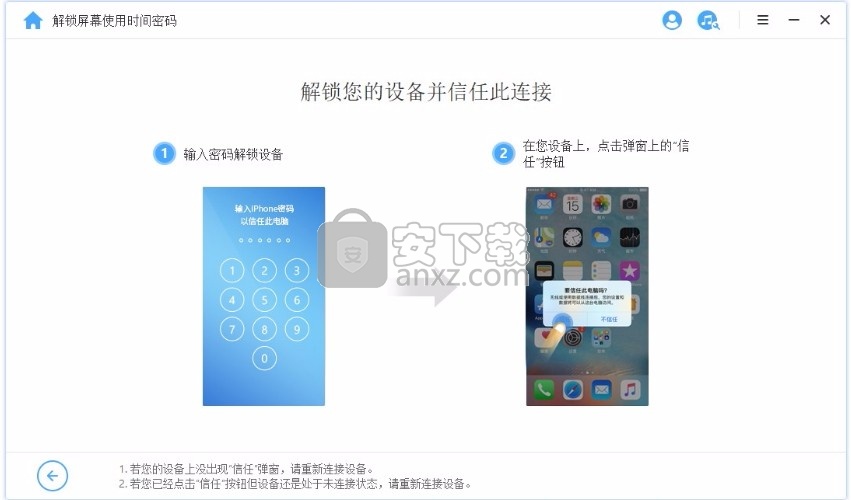
步骤 3:解锁屏幕使用时间和限制密码
检测到您的设备后,如果您的设备运行的是iOS 12或更高版本,则会看到“解锁屏幕时间密码”界面;或者如果您的设备运行的是iOS 11或更早版本,请参阅“恢复限制密码”界面。
状况 1:在iOS 12及更高版本上删除屏幕时间密码
点击“开始解锁”按钮继续。
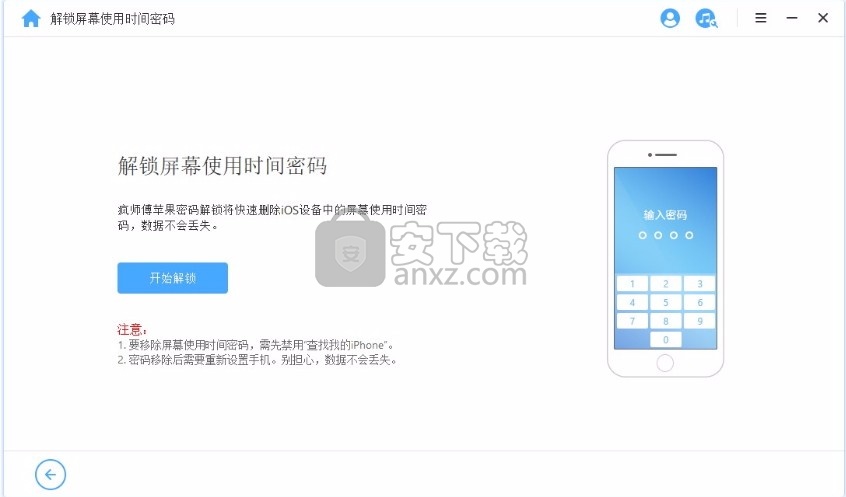
解锁屏幕时间密码需要禁用“查找我的iPhone”。如果设备上启用了“查找我的iPhone”,请按照屏幕上的说明禁用“查找我的iPhone”,然后单击“继续”。
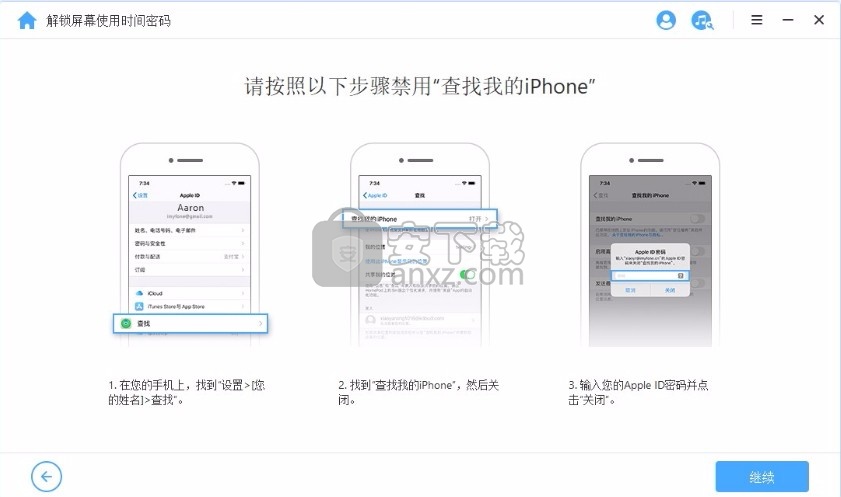
如果在iOS设备上禁用了“查找我的iPhone”,疯师傅苹果密码解锁(iMyFone LockWiper)将立即开始删除设备上的“屏幕时间”密码。
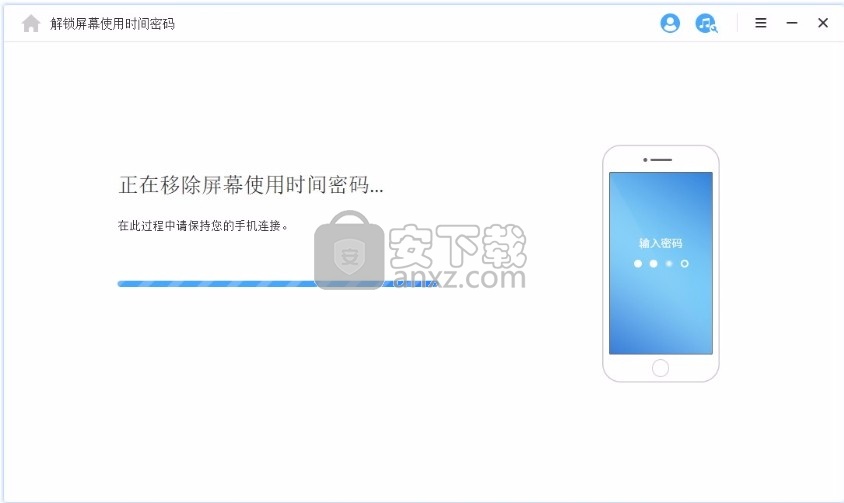
该过程不会花费很长时间,请等待疯师傅苹果密码解锁(iMyFone LockWiper)删除“屏幕时间”密码。删除后,您需要重新设置设备。设置设备时,请按照屏幕上的说明操作,以确保完全删除了“屏幕时间”密码。
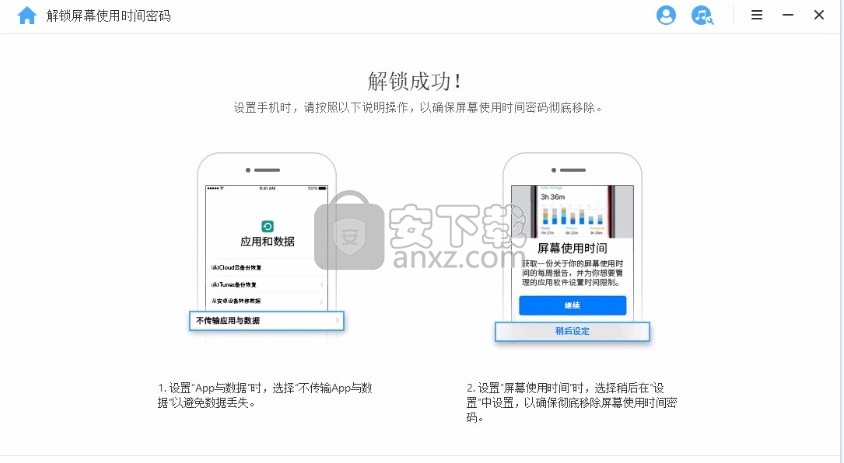
状况 2:在iOS 11和更低版本上恢复限制密码
点击“开始解锁”按钮继续。
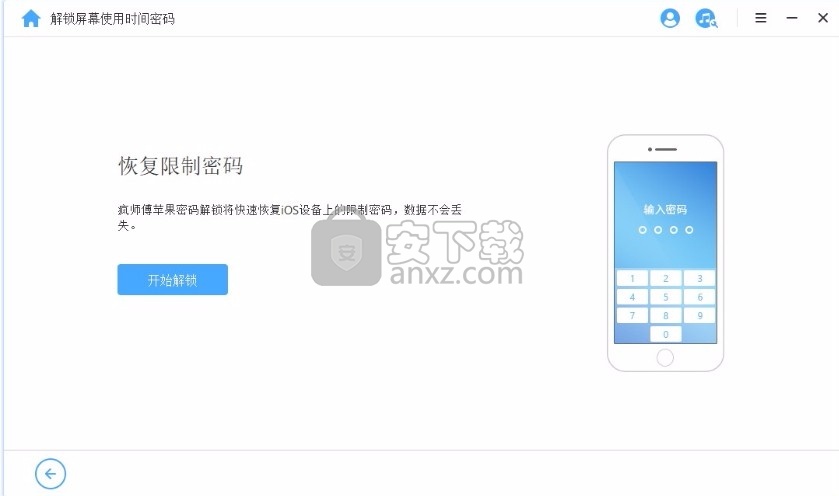
疯师傅苹果密码解锁(iMyFone LockWiper)将开始加载您的设备数据。在此过程中请保持设备与电脑的连接。
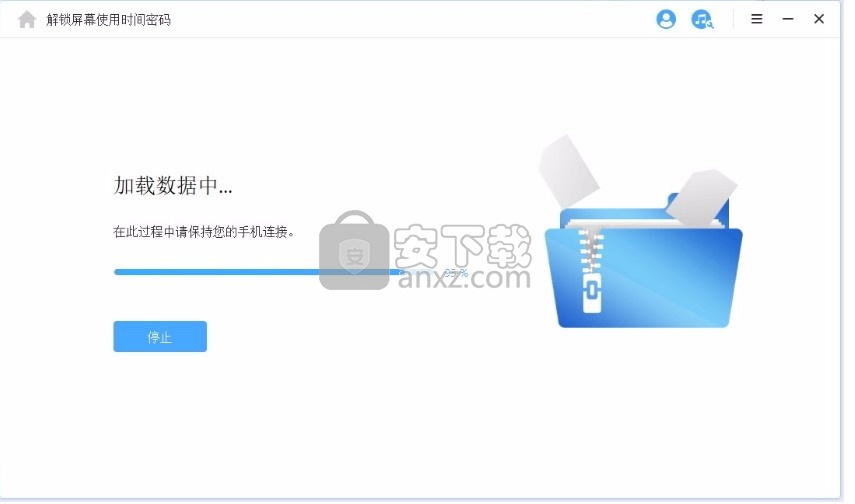
注意:
如果您的iTunes备份已加密,请输入密码以解密备份然后继续。如果您不知道正确的密码,请单击“单击此处”以另一种方式继续恢复“限制”密码。
成功加载设备数据后,疯师傅苹果密码解锁(iMyFone LockWiper)将开始恢复设备上的“限制”密码。恢复过程将花费几秒钟,请耐心等待。
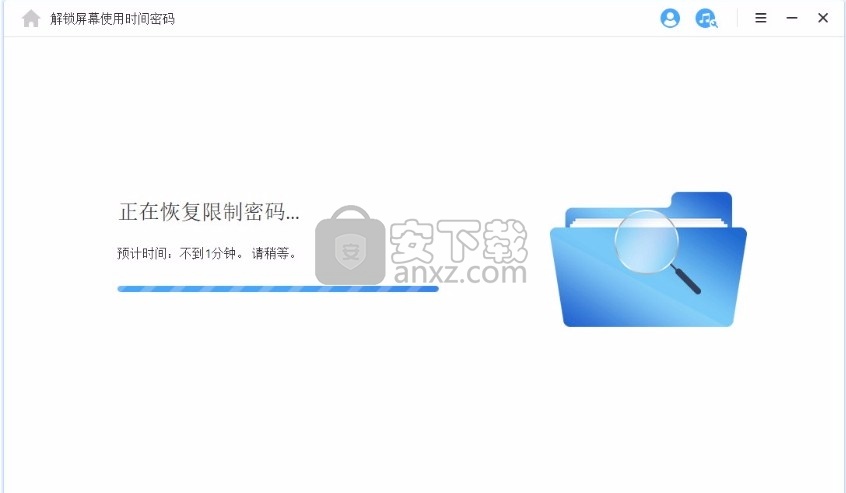
当疯师傅苹果密码解锁(iMyFone LockWiper)完成恢复时,它将向您显示设备的当前“限制”密码。您可以使用它来解锁限制并从“设置>常规>限制”中更改限制设置。
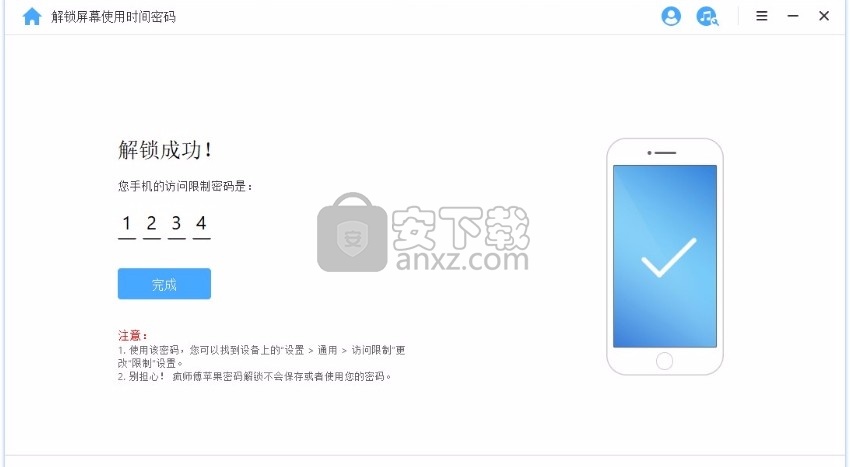
常见问题
如何注册疯师傅苹果密码解锁(iMyFone LockWiper)?
步骤1:请在您的电脑上安装并打开疯师傅苹果密码解锁(iMyFone LockWiper)。
步骤2:点击右上角的工具栏(有三行线的图标),选择“注册”。“注册”按钮会弹出来让您注册。
步骤3:复制并粘贴您的电子邮件和注册码。点击“激活”按钮来激活,现在您就能是使用LockWiper的全部功能了。
提示:要确保在注册代码的开头或结尾没有空格。
疯师傅苹果密码解锁(iMyFone LockWiper)会清除iOS设备上的数据吗?
是的,使用疯师傅苹果密码解锁(iMyFone LockWiper)来解锁您的苹果设备会清除设备上的所有的数据。同时,您的iOS也会更新到最新的版本。
使用疯师傅苹果密码解锁(iMyFone LockWiper)的时候我需要安装iTunes吗?
是的,您要保证您的iTunes已经安装在了您的电脑上。 如果您没有安装iTunes,您的设备可能不会被我们的程序识别。 如果您的电脑上没有iTunes,那么需要您去官网上下载最新版本的iTunes
如果我的iOS设备不能连接到疯师傅苹果密码解锁(iMyFone LockWiper)怎么办?
如果您的iOS设备不能连接到疯师傅苹果密码解锁(iMyFone LockWiper),您可以按照下面四步来操作:
(1) 拔下USB数据线并重新把设备和电脑连接。重启程序,再次连接。
(2) 检查USB的连接。尝试使用原装数据线连接到不同的USB接口。
(3) 检查iTunes是否能识别您的设备,如果iTunes无法识别您的设备,那么请使用iMyFone TunesFix软件来解决您的连接问题。
(4) 如果您的设备仍然不能被识别,请将您的设备设置为DFU模式或恢复模式,以便其被检测到。
什么时候需要解锁您的iOS屏幕锁呢?
当您面临以下情况时,您可能希望解锁没有密码的iOS设备:
当您忘记设备的密码,但是您想进入设备并进行更多的操作。
您的苹果设备在多次输入错误密码后被禁用。
当您收到到二手的带有屏幕锁的iPhone/iPad时,您在使用前需要解锁。
您的iPhone/iPad屏幕损坏,无法使用了。
其他人设置了您的iPhone/iPad密码,但是您不知道密码。
疯师傅苹果密码解锁(iMyFone LockWiper)可以移除哪种屏幕锁呢?
有了疯师傅苹果密码解锁(iMyFone LockWiper),您可以轻易地所有类型的iPhone/iPad的密码,如下: 4位数字密码、6位数字密码、指纹识别、脸部识别
解密我的Excel密码需要多长时间?
需要根据您选择的密码方法、密码复杂程度,这些都会影响密码速度。
疯师傅excel解密助手可以在Mac OS上运行吗?
不可以,疯师傅excel解密助手目前只支持Windows 10/8.1/8/7/XP/Vista
我现在无法编辑excel里面其中一个工作表,应该选择哪个选项?
根据您的情况,您需要选择“移除限制”,选项,该选项可以在几秒钟内移出excel2019/2017/2016/2013/2010/2007/2003的任何限制。
疯师傅excel解密助手是否会收集我的密码和文档信息?
没有,我们想向您保证疯师傅致力于保护您的数据隐私和安全,我们绝不会收集您的密码和文档信息。
使用疯师傅excel解密助手解密我的excel时是否会丢失数据?
不会,在恢复密码和移除限制的过程中都不会丢失任何数据,
我的文件会被你们保存到服务器吗?
不会,我们绝对不会发送任何文件到服务器,并且我们绝对不会保存、扫描、复制、处理用户的任何文件。
人气软件
-

EasyRecovery12(数据恢复软件) 24.4 MB
/简体中文 -

ghost32 1.51 MB
/简体中文 -

Advanced EFS Data Recovery Pro(EFS文件恢复工具) 9.53 MB
/简体中文 -

Acer eRecovery Management(Acer电子恢复管理工具) 19.85 MB
/英文 -

Stellar Data Recovery 9(数据恢复软件) 113 MB
/简体中文 -

iMyFone Fixppo(多功能ios系统修复工具) 32.85 MB
/英文 -

Recover My Files 4.9.4.1324 汉化版 10.00 MB
/简体中文 -

Advanced Photoshop Repair(修复PS图工具)v1.1 0.59 MB
/英文 -

Amazing Samsung Data Recovery(三星数据恢复软件) 11.9 MB
/简体中文 -

ReiBoot(iOS系统修复软件) 14.1 MB
/简体中文


 嗨格式数据恢复大师 v2.9.1491.4
嗨格式数据恢复大师 v2.9.1491.4  VIDEORECOVERY 2019(数据恢复软件) V5.1.9.4 免费版
VIDEORECOVERY 2019(数据恢复软件) V5.1.9.4 免费版  ObjectRescue Pro(高级数据恢复软件) v6.11 汉化
ObjectRescue Pro(高级数据恢复软件) v6.11 汉化  MediaRecovery Professional Edition(电脑数据恢复软件) v14.1.131
MediaRecovery Professional Edition(电脑数据恢复软件) v14.1.131  Remo Recover Pro(专业数据恢复软件) v5.0.0.40
Remo Recover Pro(专业数据恢复软件) v5.0.0.40  3-Heights PDF Desktop Repair Tool(PDF修复工具) v6.7 (含破解教程)
3-Heights PDF Desktop Repair Tool(PDF修复工具) v6.7 (含破解教程) 















